
ブログのサイドバーに設置しているウィジェットで
同じものが必要なことってないですか。
簡単なリンクや画像だけのウィジェットだとすぐにもう一つ作成できますが
手間がかかったウィジェットだと面倒ですよね。
そこでワンクリックでウィジェットをクローン複製できる
プラグイン「Widget Clone」の紹介です。
複雑な設定もないので直感的に使えますよ。
ここでは画像付きで設定、使い方を説明してるので参考にしてみてください。
Widget Cloneとは
WordPressのウィジェットページで
使用しているウィジェットをワンクリックでクローン複製できるプラグインです。
初期設定がなくウィジェットに「Clone」ボタンが追加されるので
簡単に使えるようになっています。
プラグイン「Widget Clone」のインストール
それでは始めていきましょう。
WordPressにログインしたら
ダッシュボードから「プラグイン」→「新規追加」へとクリックします。
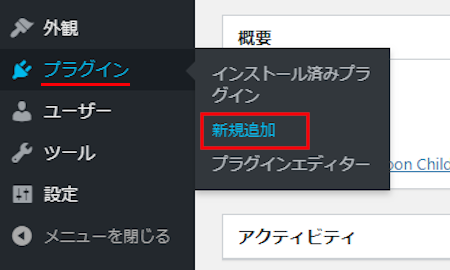
プラグインを追加のページが表示されたら
キーワード検索欄に「Widget Clone」と入力しましょう。
検索結果は、自動で反映されます。
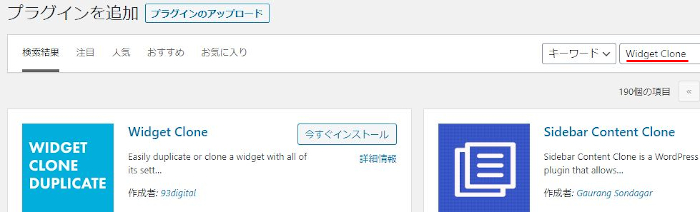
Widget Cloneを見付けたら
「今すぐインストール」をクリックします。
*稀に下の方や右側、または違うページにある場合があります。
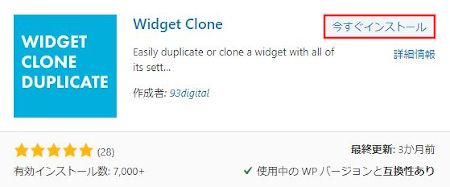
インストールが終わると「有効化」をクリックしましょう。
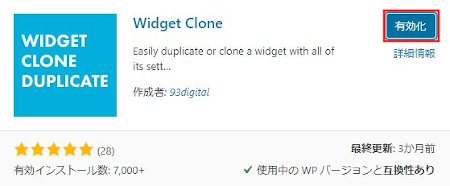
有効化すると自動でインストール済みプラグインのページに移動します。
もし、WordPressバージョンの違いで移動しない場合は
自分で「プラグイン」→「インストール済みプラグイン」に移動しましょう。
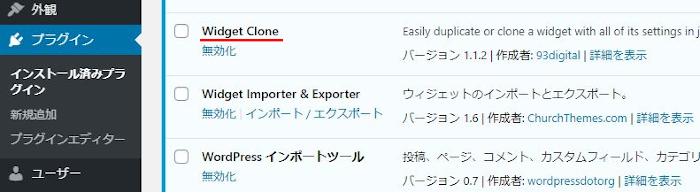
Widget Cloneのインストールは終わりです。
ウィジェットをクローン複製する方法
このプラグインは設定がなく
直感的に使えるようになっているので
このまま実際にウィジェットを複製していきます。
管理メニューから
「外観」→「ウィジェット」をクリックしましょう。
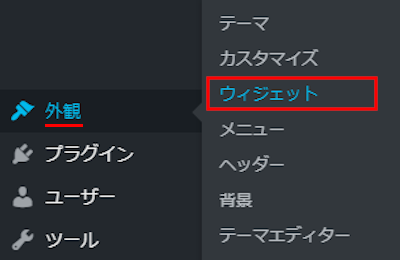
ウィジェットページが開くので
複製するウイジェットを選びましょう。
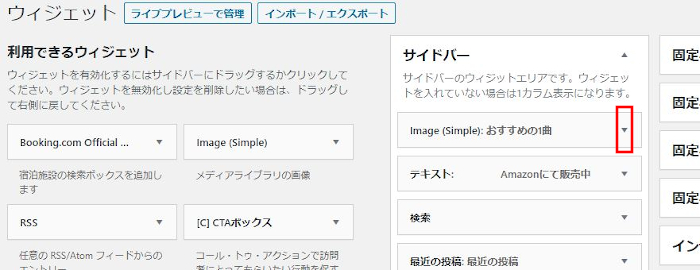
ここでは音楽プライヤーのウィジェットにしてみました。
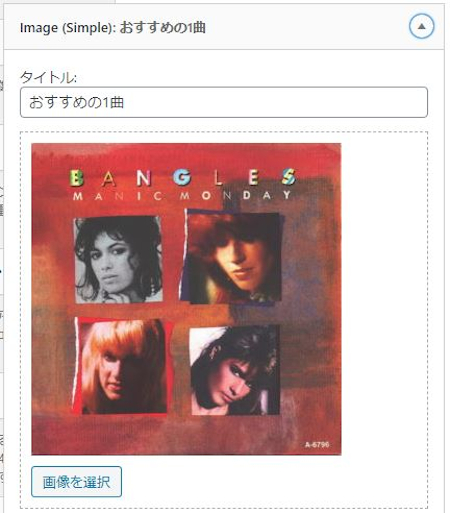
ウイジェットの下に
「Clone」のボタンが追加されてます。
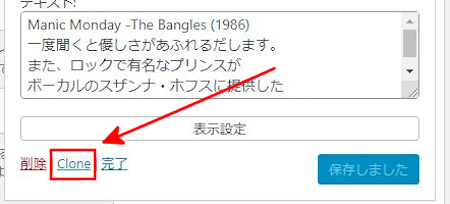
「Clone」をクリックすると
画像のようにウィジェットが複製されます。
ワンクリックなのでとても使いやすいですよ。
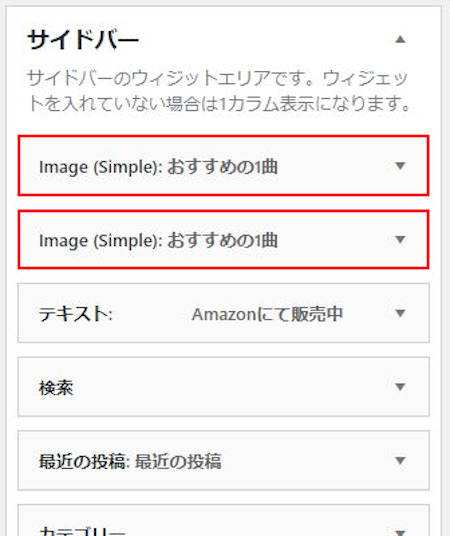
これでWidget Cloneの紹介は終わりです。
ウィジェットってサイドバーの上下で同じものを使うことありますよね。
こちらも同じ機能でウィジェットを複製できますよ。
また投稿の複製するものもあるので
興味のある方はここより参考にしてみてください。
まとめ
ウィジェットをクローン複製できるプラグインでした。
こういった複製機能は嬉しいですよね。
記事で5000文字を越えるとかなり下へスクロールしているので
サイドバーの上部で見たものってもう効力ないですよね。
そういった場合に下部でも同じウィジェットがあるといいですよ。
サイドバーをよく使う方は使ってみてはどうでしょうか。
そこでこれをやらなきゃ損をするということで
ブログ維持のためにアフィリエイトを始めてみませんか。
大きく稼ぐには全力で挑む必要がありますが
ブログ維持費なら片手間でも大丈夫!
気になる方はここよりアフィリエイト会社(ASP)の紹介を見てみましょう。







